С помощью функций «Блокировка по возрасту» и «Блокировка каналов» Вы можете ограничить доступ к просмотру нежелательного содержимого теле- каналов или программ.
1. Нажмите , а затем щёлкните в правом верхнем углу Главного меню.
3. Задайте для параметра Безопасность значение Вкл . .
Блокировка по возрасту Возрастная блокировка работает в соответствии с возрастными ограничениями в
сигнале для каждой программы, установленных телеоператором цифрового ТВ.
Таким образом, если сигнал содержит неверную информацию, эта функция работать
не будет. Позволяет предотвратить просмотр детьми программ для взрослых в зависимости
от установленного в ТВ возрастного рейтинга. Для просмотра заблокированной программы по возрастному рейтингу необходимо
будет ввести пароль. Поддерживается только для цифровых каналов.
Блокировка каналов Блокировка каналов с запрещённым или нежелательным для детей контентом.
Доступно переключение на этот канал, но при этом будет отображаться пустой
Как создать и войти в учётную запись LG для управления умной техникой?
экран и отсутствовать звук. Для просмотра заблокированного канала необходимо ввести пароль. Стандартный пароль — 0000. Если выбранная страна Франция, то стандартный пароль будет
Блокировка доступа к приложениям Смарт ТВ.
Можно заблокировать или разблокировать приложения.
1. Нажмите , а затем щёлкните в правой верхней части экрана.
3. Задайте для параметра Безопасность значение Вкл . .
4. Выберите Блокировка приложений .
5. Выберите приложения для блокировки.
Стандартный пароль — 0000. Если в качестве страны выбрана Франция, то стандартный пароль будет не 0000, а 1234. Функция блокировки запущенного приложения доступна не сразу.
Блокировка доступа к использованию внешних источников сигнала
Функция позволяет заблокировать использование входов.
1. Нажмите , а затем щёлкните в правой верхней части экрана.
3. Задайте для параметра Безопасность значение Вкл . .
5. Выберите входы для блокировки.
Стандартный пароль — 0000. Если в качестве страны выбрана Франция, то стандартный пароль будет не 0000, а 1234. Сброс/Смена PIN-кода Безопасность Сброс/Смена PIN-кода Установите или измените пароль блокировки телевизора. Стандартный пароль — 0000. Если в качестве страны выбрана Франция, то стандартный пароль будет не 0000, а 1234.
Как сбросить пароль телевизора LG
Для сброса пароля можно использовать стандартную схему на примере марки телевизора LG. Если ТВ устройство перестало реагировать на сигналы пульта, или показывает один канал, не включается, а вместо этого выдает рамку для ввода цифр, то нужно ввести правильный пароль.

Если он неизвестен и пользователь задается вопросом о том, какой логин и пароль нужно вводить, а блокировка произошла случайно, нужно сделать ряд действий для решения этой проблемы.
Можно снять пароль на телевизоре LG до заводского, используя следующую схему:
Теперь нужно проверить, получилось не сбросить пароль. Если всё прошло успешно, то код станет стандартным и для разблокировки необходимо вести 0000.
Дополнительный способ сбросить пароль:
- Выключить телевизор с пульта дистанционного управления.
- Совершить ряд действий: по порядку нажать на MUTE, 8, 2, 4.
- Включить ТВ, нажав на кнопку питания.
Сброс настроек для ПДУ Смарт Тач Контрол:
- Нажать на кнопку питания и включить телевизор.
- Набрать специальную комбинацию: Mute – увеличить громкость – Return – уменьшить громкость – Return – увеличить – Return.
Используя эти методы, получится сбросить пароль от телевизора к заводским настройками и установить новый код самостоятельно.
Как установить блокировку сети на Smart TV

После смены пароля, можно установить новый, и при этом заблокировать сеть на телевизоре Smart TV.
Для блокировки каналов
Кроме манипуляций с сетью, можно узнать, как поставить пароль на телевизор, чтобы заблокировать с помощью него некоторые каналы.
Для этого нужно сделать рядом действий:
Как разблокировать телевизор, если забыли пароль
Бывают ситуации, когда телевизор работает и с пульта никаких манипуляций производить не надо. Но при включении, каналы не переключаются, и появляется надпись про введение пароля. В таком случае нужно произвести настройку каналов через автоматический поиск. Тогда телевизор восстановит вещание.

Если дело касается Smart TV, то проблема может быть в старом программном обеспечении. Система будет подавлять возникшие ошибки с помощью блокировки. Для исправления придётся перепрошить телевизор.
Если ни одно действие не помогает, следует попробовать сбросить пароль до заводского или воспользоваться смартфоном с установленной программой «AnyMote Universal Remote».
Как сбросить пароль телевизора LG или Самсунг(могу и ошибаться):
- Найти значок LG Service и нажать на него, чтобы скачать активатор программы.
- Провести по экрану пальцем влево, чтобы активировать второй экран. Найти клавишу In Stop и нажать на нее. Телефон должен быть направлен точно на ТВ экран.
- Ввести код 0413 на обычном пульте управления.
- Все настройки телевизора откатятся до заводских.
Зная подобные хитрости, не страшно забыть пароль от телевизора, поскольку можно просто поменять его на новый с пульта или смартфона с приложением Remote.

На телевизоре часто хранят информацию, которую нельзя показывать посторонним. Для этого, на устройство ставят пароль, чтобы блокировать к нему доступ. Но есть некоторые рекомендации по его созданию.
Как поставить пароль на телевизор
Чтобы поставить пароль, нужно сделать следующее:
Принцип создания блокировки одинаковый и для других действий. Например, в настройках мы можем заблокировать необходимые каналы, интернет или полностью все устройство.
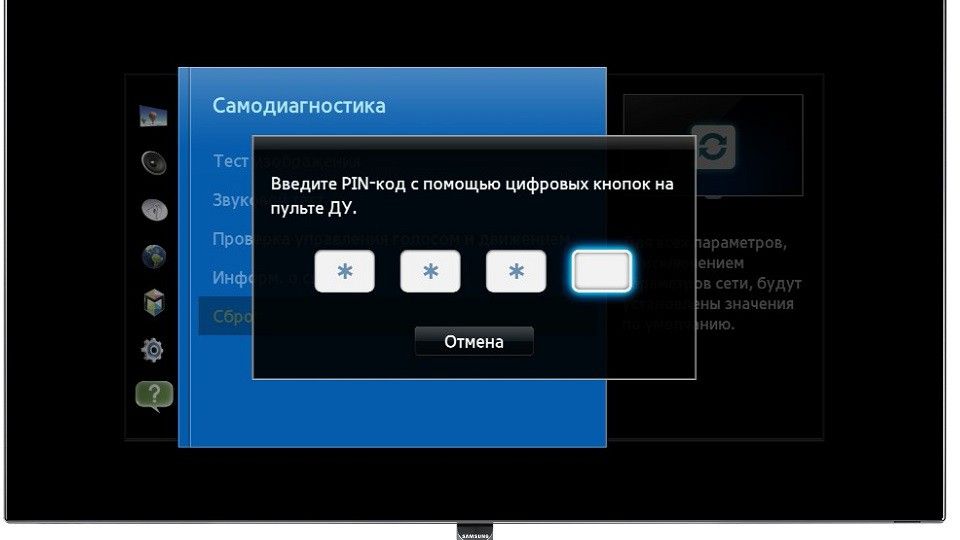
В зависимости от модели телевизора
В большинстве случаев, инструкция по созданию кода одинаковая для всех моделей. Для начала заходим в настройки, и делаем соответствующие шаги.
Внимание! Пароль можно поставить только на смарт-устройства. Кинескопические модели не поддерживают эту функцию.
Рекомендации по созданию правильного пароля
Эксперты рекомендуют следующее:
- Чтобы устройство было невозможно взломать, рекомендуется поставить сложную комбинацию из чисел и букв (не забываем их записать). Чаще всего, код состоит из 8 символов, но некоторые модели позволяют устанавливать больше 10.
- Цифры набирают, используя пульт, поэтому необходимо вовремя осуществлять ремонт поврежденных кнопок.
- Не рекомендуется использовать год или день рождения в качестве пароля. Такие значимые даты не подойдут, поскольку, если мы блокируем телевизор от детей, они легко смогут его взломать.
- Выучите код наизусть. Всегда есть риск потери записей.
- Если код был утерян, его можно обойти. Для этого, используем WPS-РВС. Это функция, которая находится в меню настройки.
- Помните, что вы можете заблокировать не само устройство, а только отдельные каналы, интернет, или ограничить к ним доступ. Это хорошо подойдет, если нужно уберечь детей от ненужной информации.
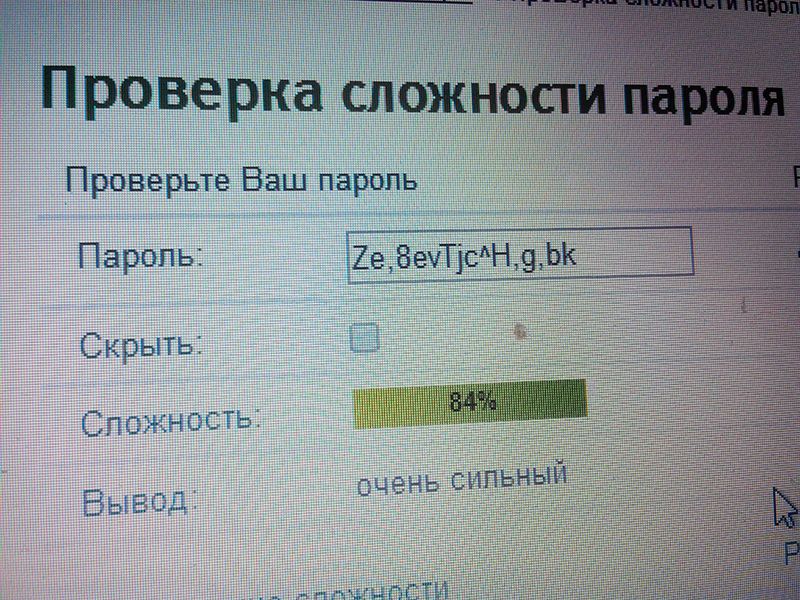
Такая функция в телевизоре очень полезная, особенно когда есть маленькие дети и родители не желают, чтобы ребенок слишком часто смотрел телевизор. Однако при выборе кода нужно хорошо подумать, и составить такой, чтобы не забыть.

У меня телевизор LG LM8600 SMART TV. Если вы не знаете, я объясняю, что из магазина LG SMART WORLD на этой модели телевизора не устанавливаются российские и украинские приложения, по этому я их запускаю через флешку с помощью developer.lg. Так я нашёл и поставил некоторые виджеты. Добрый человек написал, что “Список всех приложений, доступных в LG Smart World на моём 32LB582V-ZG (Украина) при желании могу повытаскивать их zip или url.. (кроме платных)” , я тоже вежливо попросил. Вот и всё.
Оно и до этого могло запускаться с флэшки, если за пределами России или СНГ, это я про LG. В магазине приложений других стран его нет, я кое как где то нарыл в инете предидущую версию. С загрузкой своих листов у меня почему то какая то лажа, то есть полный ноль. Каналов в два раза меньше чем для Самсунга (тоже стало отстойным, убрали почти все основные каналы). Оно у меня так, для коллекции, практически не использую.
Добавлено 23.06.2015, 05:19:
в шапки не чего нет, нормального. нашел то что нужно без всякой лишней ерунды, ottpplayer — то что нужно
А кому ты там свой приватный плейлист загружаешь на сервер, не задумывался ? Smart IPTV гораздо круче.
Инструкция по запуску XSMART на LG Smart TV
Запуск через смену DNS
XSMART для LG SMART TV на платформе NetCast и webOS можно запускать без флешки, для этого необходимо ввести IP адрес DNS сервера (IP адрес DNS сервера и инструкция как его сменить на LG SMART TV дальше в статье).
1. Находим в настройках Сетевое подключение
2. Выбираем тип подключения: проводной или беспроводной
3.1 Если выбрали проводное подключения, то дальше нам покажет что Сеть подключена.
3.2 Нажимаем список сетей или список точек доступа
3.3 Нажимаем Расширенные настройки
3.4 Вводим IP адрес DNS сервера 185.4.74.89
4.1 Если у вас беспроводная сеть, то выберите ее из списка, введите ключ сети. После подключения к точке доступа — нажмите Расширенные настройки в Списке сетей
5. Видим ошибку подключения к DNS серверу, это нормально. В течении 1 минуты повторяем подключение, должно подключится. Если нет — то проверьте правильность ввода DNS 185.4.74.89, выключите и включите ТВ
6. В конце видим
После того как настройка завершена можно приступать к просмотру. Запуск приложения происходит через следующие приложения: vTuner, 1авто, Россия ТВ.

у меня вчера обновление прилетело на lg32lb650v. вроде шустрее начало работать .заметил только коррекциючасового пояса .теперь москва +3 вместо +4 ранее Народ, а что LG smartTV по вебу не конфигурятся? Вроде рутер встроенный есть, а настроить на 5 ГГц нечем, да и WIFI каналы не поменять. Приложений как-то совсем мало. Игрушки никакие, даже шахмат и пасьянсов нет. Не говоря уже про Zumu или Angry Birds.
Samba тоже не понимает. Torrent TV через локал прокси смотреть просто невозможно все рассыпается хотя инет 100 мегабит, а по квартире гигабитная сетка. Короче, чую я переплатил за ненужную вещь. придется видимо покупать приставку на Андроиде. А я тут к телеку назаказывал беспроводную клавиатуру с тачпэдом, пульт с мышкой 400-ый. Видимо не пригодится.
Доброго времени суток. Помогите пожалуйста разобраться.
Купил телевизор LG42LB671V. Всё нравится, телек отличный, НО:
1) К нему приобрёл внешний HDD (toshiba dtb305 500gb) для просмотра скачанного контента. При работе с диском с компьютера всё как надо, чтение-запись никаких проблем. Но подключая диск к телевизору начинаются траблы. Каждые 3-5 секунд диск издаёт пищащий звук (будто останавливается диск и паркуется головка). Звук довольно громкий и уже изрядно поднадоел.
При этом когда врубаю фильм с внешнего HDD, наблюдаются частые зависания каждые 10-20 минут (может зависнуть полностью, а может повисеть секунд 30 и потом пойти вновь быстро промотав время которое он висел). В общем получаем нормально функционирующий HDD, но дружить с телеком он отказывается. Многократно форматировал, менял файловую систему и размер кластера, результат тот-же. При этом если воспроизводить те же видео файлы на компе — всё отлично. Подскажите, как разрешить проблему.
2) Вдоволь натра***шись с жёстким озаботился поиском облачного хранилища. Сразу же опробовал LD Cloud и он мне очень понравился ибо умеет воспроизводить ранее запущенные видео файлы с того-же места где был закончен просмотр. К тому же есть возможность смотреть 3D видео непосредственно из облака. Однако размер облачного хранилища всего лишь 5Гб.
При поиске информации в гугле выяснилось что якобы можно получить 50Гб, если регистрируешься непосредственно с телевизора. Однако после отказа от сервиса и новой регистрации с телека размер моего облака так и остался 5Гб. Возможности оплатить и расширить облако я так-же не нашёл. Собственно, можно ли получить 50Гб в своё распоряжение и как это сделать? Если нет, посоветуйте более подходящее облачное хранилище.
- Как включить автоматическое обновление приложений на андроид xiaomi
- Как в приложении максим увеличить стоимость
- Очистить кэш телеграм на пк
- Polka wallet как пользоваться приложением
- Как разблокировать карту для оплаты в транспорте пермь банковскую карту сбербанка через телефон
Источник: telefony-gid.ru
Как поменять пароль на телевизоре LG?

Если же программное обеспечение обновляли, то для сброса пароля телевизора необходимо зайти в Настройки, выбрать пункт «Блокировка», телевизор попросит ввести пароль. Пользователю же необходимо на пульте три раза подряд нажать кнопку MUTE, затем ввести цифры 129472.
Как снять блокировку с телевизора LG?
Сделать это на ТВ LG можно выполнив такие шаги:
- Открыть меню и выбрать «Настройки»;
- Перейти в раздел «Безопасность»;
- Дальнейший сброс пароля заключается в выборе меню «Сброс пин-кода»;
Как убрать родительский контроль на телевизоре LG?
Последовательно нажать такую комбинацию: Вверх – Вверх – Вниз – Вверх; Ввести код 0313 и нажать «Ок».
Можно ли поставить пароль на телевизор LG?
Как поставить пароль на телевизор
- Нажмите кнопку Home («домик») на пульте ДУ и выберите иконку настроек («шестеренка») в правом верхнем углу.
- Выберите Расширенные настройки -> Безопасность.
- Задайте для параметра Безопасность значение Вкл.
- Настройте параметры раздела Безопасность: Блокировка по возрасту
Как поменять пароль на телевизоре самсунг?
Для того, чтобы поставить пароль на телевизор «Samsung» нужно зайти в меню, затем на вкладку «Система», затем «Защита». Там Вы сможете поставить всевозможные пароли: на нужный канал, программу и так далее.
Как открыть настройки сети на телевизоре?
Как подключить телевизор к сети, используя беспроводное соединение
- Нажмите кнопку HOME на пульте дистанционного управления.
- Перейдите в раздел Настройки.
- Выберите Сеть в категории Сеть и принадлежности.
- Выберите Настройка сети.
- Выберите Просто.
- Выберите Wi-Fi.
- Выберите метод подключения.
Какой пароль у телевизора LG?
Установить пароль можно в разделе меню «Сброс / Смена Pin» (Находится в меню «Настройки» — «Расширенные настройки» — «Безопасность»). Пароль по умолчанию на всех телевизорах LG – 0000.
Что делать если забыл пароль от родительского контроля?
Для отключения пароля надо всего лишь нажать «win + R», в появившемся окне написать «control userpasswords2» (без кавычек) и нажать на «Enter». В появившемся меню надо снять галочку с «Требовать ввод имени пользователя и пароля» и нажать «Ок». После чего потребуется ввести пароль.
Что делать если забыл пин код от родительского контроля?
Выберите «Родительский контроль» и коснитесь «PIN-код забыт». Теперь необходимо ввести ответ на секретный вопрос. Как только вы его введете, вы снова получите доступ к начальной странице родительского контроля. Здесь вы можете сменить PIN-код, коснувшись «Изменить PIN-код» и следуя инструкциям на экране.
Как убрать родительский контроль?
Отключение родительского контроля на Android
- В Google Play Маркете откройте меню и перейдите на страницу «Настройки».
- Дальше нужно нажать по строке «Родительский контроль» в блоке «Личные».
- Измените положение ползунка «Родительский контроль» на «Выкл».
Какой пароль на канале для взрослых?
В разделе «ТВ» у вас появится новая категория – «Для взрослых». После того, как вы ее выберете, откроется окно «Родительский контроль», куда нужно ввести пароль. Пароль по умолчанию «0000». После верно введенного пароля откроется список каналов.
Как поставить пароль на смарт ТВ?
Итак, поставить блок можно таким образом:
- Включаем функцию «Блокировка канала», переходя в меню и выбрав раздел «Трансляция». В «Блокировке…» нужно выбрать канал, который нужно запаролить, и ввести пароль. …
- Чтобы выбрать каналы, доступ к которым ограничится, нужно пройти такой путь: Меню – Трансляция – Изменение канала.
Как настроить родительский контроль на телевизоре?
Как настроить родительский контроль
Выберите значок «Настройки», представленный шестеренкой в правом верхнем углу. В следующем меню выберите «Родительский контроль» прямо под опцией «Ввод». Это приведет вас к настройкам Родительского контроля. Нажмите на переключатель, чтобы включить элементы управления.
Источник: gresgroup.ru
Как сбросить пароль телевизора LG для моделей серии LA-LB и др.
Чтобы зарегистрировать Пульт ДУ Magic с помощью кнопки Колесико (OK) , выполните следующие действия:
- Включите телевизор Смарт ТВ.
- Подождите 10 секунд, пока телевизор Смарт ТВ включится.
- Направьте Пульт ДУ Magic на экран телевизора, и нажмите кнопку Колесико (OK) .
Как придать блеск акриловой ванне? Как приготовить имбирный чай в термосе? Как приготовить молоко из сухого молока? Как приготовить отвар из грибов? Как приготовить подосиновики жареные?
Как приготовить сырые опята? Как приготовить трюфели? Как приклеить клейкую ленту к низу брюк? Как приклеить уголки на обои? Как прикрепить зеркало к двери шкафа купе?
Для чего нужны коды к пультам
Для того, чтобы пульты от разных производителей телевизоров не «конфликтовали» между собой при использовании (то есть их сигналы не дублировались), для каждой модели ТВ предусмотрен собственный уникальный набор команд для дистанционного управления.
Универсальные пульты поддерживают весь их спектр. Но так как кнопок на них всего 20 – 30, то на каждую из них запрограммировано порядка 100 – 120 сигналов. Пользователю лишь потребуется указать, какой набор команд ему необходимо использовать.
Также код к ПДУ может потребоваться для покупки нового пульта. Производители, как правило, занимаются их производством только на протяжении 1 – 2 лет после выпуска конкретной модели ТВ. А далее приходится пользоваться ПДУ от сторонних производителей (большую их часть в РФ поставляют малоизвестные китайские компании).
И чтобы подобрать совместимый — нужно знать код пульта. Потому как даже для одной модели ТВ производители нередко выпускают несколько ревизий ПДУ, и у них набор команд также может кардинально разниться!
Как установить блокировку сети на Smart TV

После смены пароля, можно установить новый, и при этом заблокировать сеть на телевизоре Smart TV.
Последовательность действий:
- Нажать кнопку с настройками.
- Выбрать вкладку «Сеть», и перейти на сетевое подключение.
- Желательно прочитать появившуюся инструкцию, и подтвердить свои действия.
- Далее перейти на вкладку с настройками подключения и там выбрать нужную сеть — Смарт ТВ.
- Теперь вводим новый пароль и нажимаем кнопку «Готово».
Если на экране появился значок «Включён», значит всё прошло удачно. Такие манипуляции можно сделать с любым телевизором, например, установка на Самсунг, Philips или LG. Различия будут несущественные.
Как разблокировать телевизор, если забыли пароль
Бывают ситуации, когда телевизор работает и с пульта никаких манипуляций производить не надо. Но при включении, каналы не переключаются, и появляется надпись про введение пароля. В таком случае нужно произвести настройку каналов через автоматический поиск. Тогда телевизор восстановит вещание.

Если дело касается Smart TV, то проблема может быть в старом программном обеспечении. Система будет подавлять возникшие ошибки с помощью блокировки. Для исправления придётся перепрошить телевизор. Если ни одно действие не помогает, следует попробовать сбросить пароль до заводского или воспользоваться смартфоном с установленной программой «AnyMote Universal Remote ».
Как сбросить пароль телевизора LG или Самсунг(могу и ошибаться):
- Найти значок LG Service и нажать на него, чтобы скачать активатор программы.
- Провести по экрану пальцем влево, чтобы активировать второй экран. Найти клавишу In Stop и нажать на нее. Телефон должен быть направлен точно на ТВ экран.
- Ввести код 0413 на обычном пульте управления.
- Все настройки телевизора откатятся до заводских.
Также подойдет программа на телефон MyRemocon. Инструкции по сбросу пароля такие же, но для начала нужно пролистать приложение до конца, пока пользователь не увидит серые кнопки. Одна из них — In Stop . Активировав клавишу, нужно совершить те же действия из инструкции.
Зная подобные хитрости, не страшно забыть пароль от телевизора, поскольку можно просто поменять его на новый с пульта или смартфона с приложением Remote.
Пароль для блокировки каналов
Кроме настроек сети, блокировку можно поставить и на каналы, ведь не забываем, что перед нами все-таки телевизор, пусть и с большим количеством дополнительных программ. Итак, поставить блок можно таким образом:
Включаем функцию «Блокировка канала», переходя в меню и выбрав раздел «Трансляция». В «Блокировке…» нужно выбрать канал, который нужно запаролить, и ввести пароль. Если его не поменять, то по умолчанию он будет стандартным — «0000»;
Чтобы выбрать каналы, доступ к которым ограничится, нужно пройти такой путь: Меню — Трансляция — Изменение канала. А напротив нежелательных каналов ставим галочки, и вводим код;
Снять блок очень просто, нужно только знать запароленный код и разбираться в настройках.
Забыли пароль? Как сбросить?
1. Открываем меню настройки
2. Заходим в блокировки.
3. Вводим любой неверный четырехзначный код.
4. Трижды нажимаем кнопку MUTE (при этом окно ввода увеличивается до шести ячеек)
5. Вводим шестизначный код 129472
6. Вводим новый четырехзначный код (например 1234)
Итак, в вашем доме появился LG Smart TV. Поздравляем! Этот телевизор может гораздо больше, чем обычный! Нужно лишь настроить его. Это не займет много времени.
Подключение интернета
Пользоваться LG Smart TV без интернета — все равно что пользоваться автомобилем без бензина! Обязательно подключите свой телевизор к интернету. Желательно использовать полноценную скоростную линию — только так можно будет смотреть, например, спортивные трансляции в отличном качестве. Есть два способа подключения:
- Подключить в LAN-разъем телевизора LG кабель, идущий от роутера (или, менее желательно, прямой кабель от провайдера).
- Подключить телевизор LG к Wi-Fi-роутеру. Советуем пользоваться современными роутерами, обеспечивающими соединение на частоте 5 ГГц.
В качестве временного способа можно использовать USB-модем с сим-картой мобильного интернета или соединение со смартфоном по Wi-Fi Direct.
Регистрация
Перед использованием магазина приложений для Smart TV необходимо зарегистрироваться на официальном сайте LG. Для этого в главном меню нужно выбрать пункт «Войти» и пройти регистрацию по своему адресу электронной почты, а затем подтвердить регистрацию по ссылке из полученного письма.
Теперь можно входить в свою учетную запись. Не забудьте при первом входе поставить галочку «Оставаться в системе», чтобы не вводить пароль каждый раз.
Установка приложений
Заходите в меню Smart TV и запускайте «LG Smart World» (для приложений) или «LG Game World» (для игр). Выбирайте нужное приложение и устанавливайте его! Приложения бывают платные и бесплатные.
Как снять блокировку кнопок на телевизоре LG без пульта
К сожалению, снять защиту с кнопок телевизора LG без пульта не получится. Самым простым решением в данной ситуации станет приобретение нового пульта ДУ.
Если не получится найти «родной» пульт, можно подобрать универсальный вариант, но перед походом в магазин не будет лишним записать модель телевизора.
Еще один вариант — обратиться в сервисный центр, однако этот путь более трудоемкий и затратный.
Полезное приложение — LG TV Remote
Владельцы «умных» телевизоров LG Smart TV могут установить на свой смартфон или планшет официальное бесплатное приложение LG TV Remote.
С его помощью можно управлять телевизором непосредственно с мобильного устройства. Достаточно подключить оба устройства к одной домашней сети и запустить приложение.
С помощью LG TV Remote можно управлять громкостью телевизора, переключать каналы, выполнять поиск, просматривать и запускать любые установленные на ТВ приложения и другое медиа-содержимое через LG SmartShare, делать скриншоты экрана и т.д. По сути, смартфон станет полнофункциональным «умным» пультом управления.
Что такое WPS на Wi-Fi роутере? Как пользоваться функцией WPS?
Скорее всего, большинство пользователей даже не догадываются, что на их роутерах есть такая технология как WPS (или QSS).
Если коротко и на простом языке, то WPS (Wi-Fi Protected Setup) – это технология, которая разработана специально для упрощения подключения устройств к Wi-Fi сети.
С помощью WPS можно подключать устройства к Wi-Fi роутеру без необходимости вводить пароль от беспроводной сети. Что очень удобно.
Практически на каждом современном маршрутизаторе, есть кнопка WPS. Такой же раздел есть в настройках роутера. И многих интересует вопрос, а для чего нужна эта кнопка WPS, что это вообще такое, и как пользоваться этой технологией. Все эти вопросы мы подробно рассмотрим в статье.
Покажу, как подключать разные устройства к Wi-Fi сети без ввода пароля (ноутбуки, мобильные устройства на Android), и как настроить (включить, или отключить) WPS на разных роутерах (TP-LINK, ASUS, D-LINK, ZyXel).
Для чего нужна кнопка WPS на роутере и как ей пользоваться?
Кнопка нужна для активации технологии WPS. Есть такая кнопка практически на всех маршрутизаторах. Подписана она как правило WPS. Выглядит примерно вот так (на роутере ASUS):

Не редко, кнопка совмещена с функцией сброса настроек маршрутизатора. Очень часто такое встречается на маршрутизаторах от TP-LINK.
Будьте осторожны, не держите долго нажатой кнопку «WPS/RESET». Подержав ее примерно 5 секунд, настройки вашего роутера будут сброшены к заводским.

- А на новых роутерах от компании ZyXel, кнопка включения функции WPS выглядит вот так:

В любом случае, найти такую кнопку на корпусе своего маршрутизатора совсем не сложно. Ну а если ее нет, то заходите в настройки роутера, и ищите соответствующий пункт в панели управления (ниже в статье, покажу как это сделать).
- Активируется функция одним нажатием на кнопку. В случае с моим роутером ASUS, нужно кнопку подержать 1 секунду. Когда функция WPS активируется, то на маршрутизаторе скорее всего начнет мигать индикатор.
- На роутере ASUS мигает индикатор питания. На некоторых маршрутизаторах есть отдельный индикатор, как правило, в виде замка. Функция активируется на некоторое время, затем индикатор перестает мигать.
Ее можно активировать повторно, просто нажав на кнопку.
Как подключится к Wi-Fi без ввода пароля по WPS (QSS)?
С активацией технологии на маршрутизаторе мы разобрались, давайте теперь рассмотрим процесс подключения разных устройств.
Способы подключения к Wi-Fi сети без ввода пароля (по WPS):
- Когда кнопка WPS есть на маршрутизаторе, и на устройстве, которое подключаете. Например, внешний USB Wi-Fi приемник, то достаточно нажать кнопку на обоих устройствах, и соединение будет установлено.
- Если на устройстве, которые вы хотите подключить к Wi-Fi нет механической кнопки, а ее нет на ноутбуках, смартфонах, планшетах и т. д., то WPS активируется кнопкой на роутере, а на компьютере, например, подключение происходит автоматически. На мобильных устройствах, в настройках просто выбираем подключение с помощью WPS. Все зависит от конкретного устройства.
- Бывают такие модели маршрутизаторов, на которых нет кнопки WPS. Но, это не значит, что технология не поддерживается. В любом случае, активировать эту технологию можно через настройки роутера.
- Подключение с использование PIN кода. В настройках функции WPS задается специальный PIN код, с помощью которого так же можно подключать устройства. Просто выбрав соответствующий способ подключения, и указав код.
Источник: telefonkod.ru